 Notes
Notes
Les notes sont bien plus que du texte. Notez tout ce qui vous vient à l’esprit ou ajoutez des listes de pointage, des images, des liens web et bien plus encore. Les dossiers partagés vous permettent de partager l’intégralité de votre dossier de notes avec un groupe. Tout le monde peut ainsi participer.
Demander à Siri. Dites quelque chose comme : "Créer une nouvelle note."
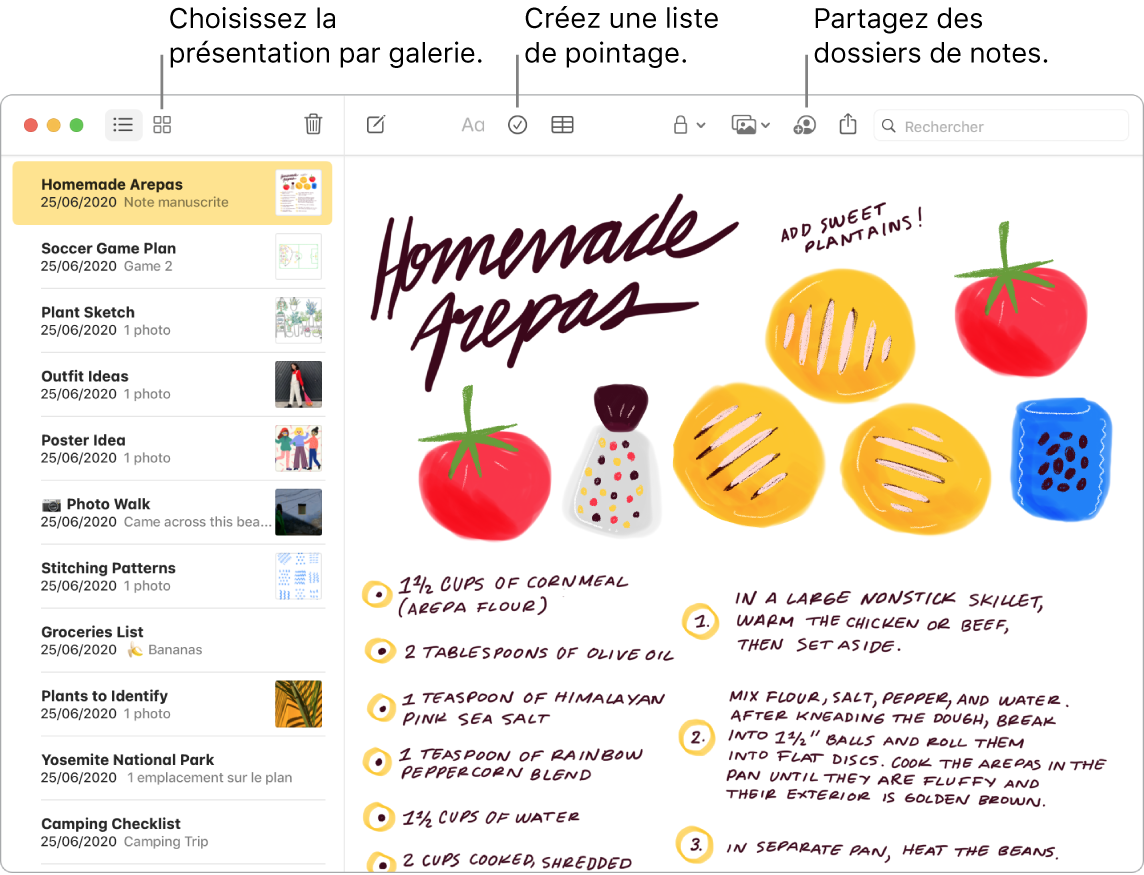
Astuce : quand vous êtes connecté avec votre identifiant Apple et que iCloud est activé pour Notes, vos notes sont actualisées sur tous vos appareils. Vous pouvez ainsi créer une liste de tâches sur votre Mac, puis cocher les éléments sur votre iPhone lors de vos déplacements.
Personnalisez votre barre d’outils. Effectuez un clic droit n’importe où dans la barre d’outils pour ouvrir la fenêtre personnalisée. Faites glisser vos éléments favoris dans la barre d’outils pour l’adapter à votre goût.
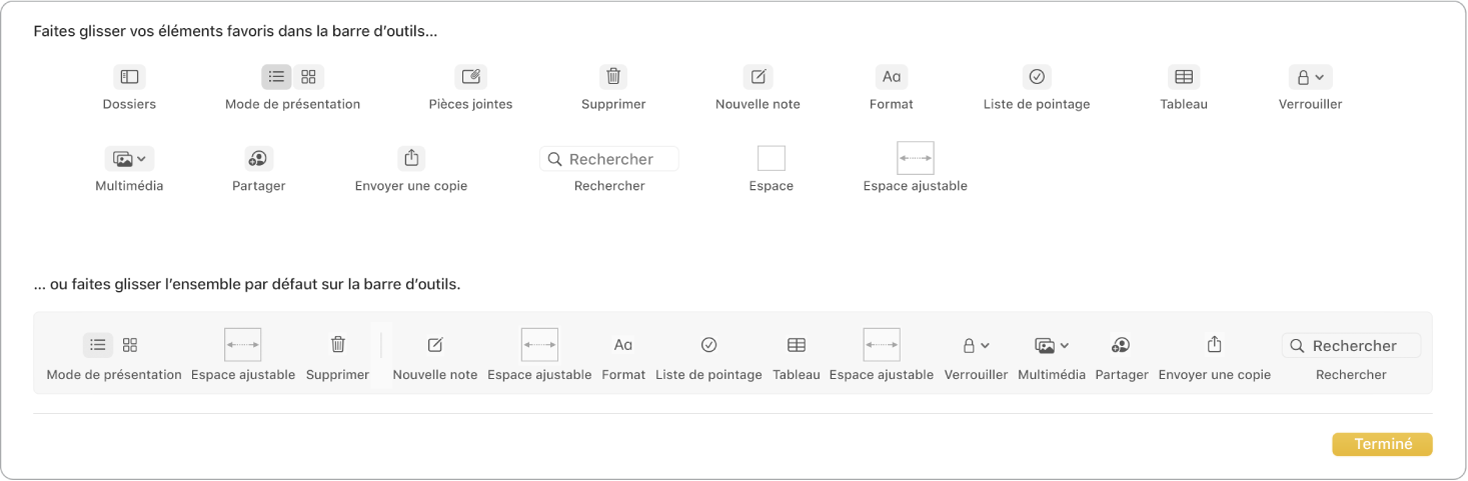
Cochez votre liste. Cliquez sur le bouton « Liste de pointage » ![]() pour ajouter une liste interactive à une note, qui envoie automatiquement les éléments cochés en bas de la liste. Sélectionnez Format > Plus > Tout décocher pour décocher tous les éléments de votre liste et recommencer. Idéal pour réutiliser vos listes de course hebdomadaires.
pour ajouter une liste interactive à une note, qui envoie automatiquement les éléments cochés en bas de la liste. Sélectionnez Format > Plus > Tout décocher pour décocher tous les éléments de votre liste et recommencer. Idéal pour réutiliser vos listes de course hebdomadaires.
Ajoutez des photos, des vidéos, et plus encore. Vous pouvez faire glisser une photo, une vidéo, un fichier PDF ou d’autres documents depuis le bureau. Choisissez Fenêtre > Navigateur de photos pour ajouter des éléments de votre photothèque à une note.
Ajoutez un tableau. Cliquez sur le bouton Tableau ![]() pour ajouter un tableau à votre note. Vous pouvez même copier un tableau d’une page web ou d’une autre app et le coller dans votre note.
pour ajouter un tableau à votre note. Vous pouvez même copier un tableau d’une page web ou d’une autre app et le coller dans votre note.
Verrouillez une note. Vous pouvez définir un mot de passe afin de verrouiller les notes que vous ne voulez pas laisser visibles par d’autres personnes. Pour définir un mot de passe, choisissez Notes > Préférences, puis cliquez sur « Définir le mot de passe ». Pour verrouiller une note, sélectionnez la note, puis choisissez Fichier > Verrouiller la note.
Utilisez la Touch Bar. Touchez ![]() pour créer une note. Touchez
pour créer une note. Touchez ![]() pour ajouter une liste de pointage à votre note.
pour ajouter une liste de pointage à votre note.

Touchez les suggestions de saisie pour ajouter du texte.

Touchez ![]() afin d’afficher les boutons de mise en forme du texte pour aligner le texte à gauche ou à droite et le mettre en gras, en italique ou le souligner.
afin d’afficher les boutons de mise en forme du texte pour aligner le texte à gauche ou à droite et le mettre en gras, en italique ou le souligner.

Touchez ![]() pour utiliser des styles de paragraphe, tels que des listes numérotées, des listes à puces ou des sous-sections.
pour utiliser des styles de paragraphe, tels que des listes numérotées, des listes à puces ou des sous-sections.

En savoir plus. Consultez le guide de l’utilisateur de Notes.